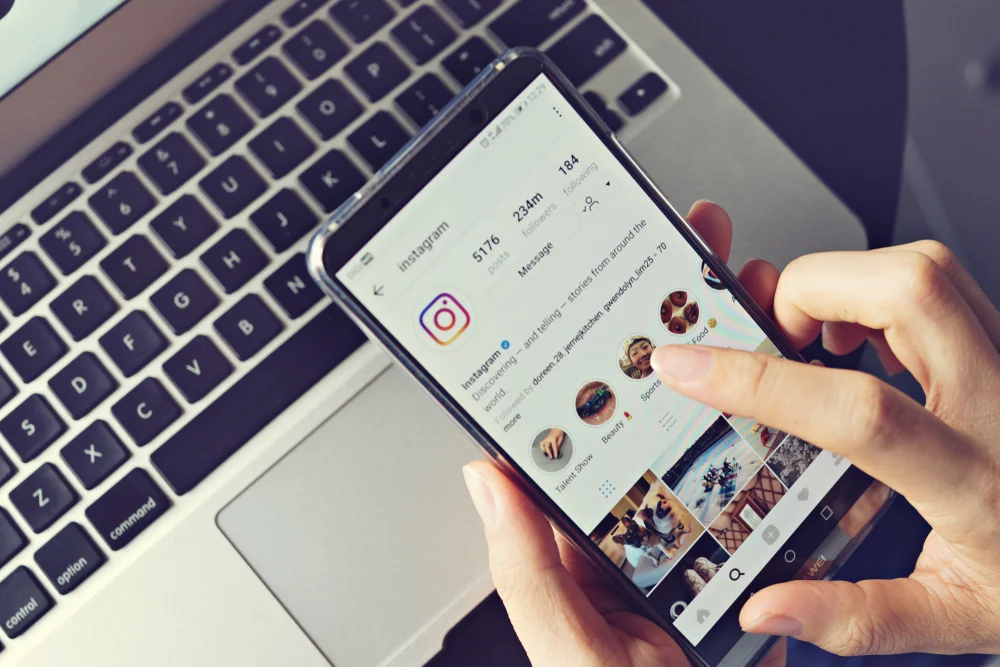Do seu Instagram não estão carregando no Android e você está se perguntando por quê. Bem, muitos usuários relataram que não conseguem assistir aos destaques no Instagram porque esta seção aparece esmaecida. Esse problema pode ocorrer por vários motivos, como conexão instável com a Internet, problemas de aplicativos, versões antigas, etc.
Todos nós sabemos que a história do Instagram desaparece após 24 horas, mas os destaques do Instagram são exibidos permanentemente no seu perfil, a menos que você os exclua.
Portanto, se você está enfrentando o desaparecimento ou o não funcionamento dos destaques do Instagram, leia este artigo. Aqui, você aprenderá alguns truques viáveis para corrigir os destaques do Instagram que não carregam em telefones Android.
Como consertar os destaques do Instagram que não carregam/não mostram erro?
Agora é hora de encontrar e aplicar todas as soluções que o ajudarão a solucionar o erro de destaques do Instagram. Então vamos em frente.
Método 1: reinicie o seu dispositivo
Uma solução simples para corrigir os destaques que não funcionam no Instagram é reiniciar o dispositivo uma vez. Isso resolverá qualquer tipo de erro e o aplicativo e tudo começará do zero. Basta segurar o botão Liga / Desliga, a menos que a opção Reiniciar apareça. Após a reinicialização do dispositivo, verifique se você consegue acessar os destaques do Instagram.

Método 2: verifique se Salvar história para arquivar está ativado
Você deve verificar se a opção Salvar história no arquivo está habilitada ou não. Caso contrário, você não poderá usar o recurso de destaques.
Siga os passos:
- Primeiro, abra o Instagram e clique no ícone Conta ou Perfil
- Agora, toque no menu de três linhas e escolha Configurações
- Aqui, escolha Privacidade e depois História
- Por fim, habilite a opção Salvar no arquivo se não estiver habilitada
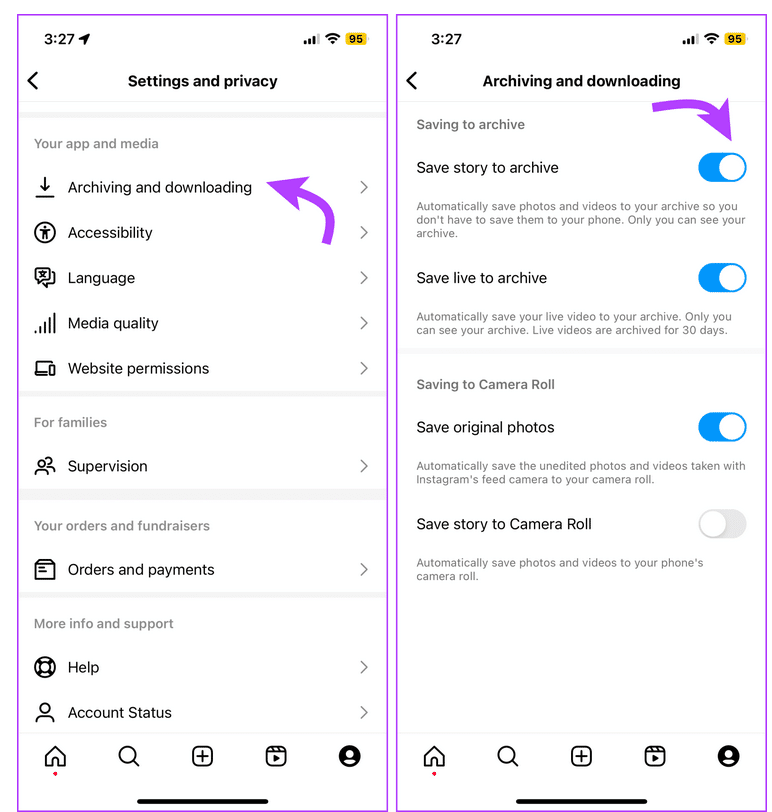
Método 3: forçar a parada do aplicativo Instagram
Você pode forçar o fechamento do aplicativo Instagram para corrigir os destaques que não carregam no Instagram. O problema pode ocorrer devido a uma falha temporária e fechar o aplicativo à força pode resolvê-lo.
Simplesmente, mantenha pressionado o ícone do Instagram > clique no menu de informações e, a seguir, toque na opção Forçar parada. Depois disso, feche tudo e reinicie o aplicativo. Esperançosamente, o problema foi resolvido agora.

Método 4: verifique a conexão com a Internet
Caso não consiga acessar os destaques, verifique se há algum problema de internet. Pode acontecer na maioria das vezes que sua internet não esteja estável e precise de uma internet forte e rápida para usar o recurso.
Portanto, você deve identificar a causa e tentar mudar para outras conexões, como Wi-Fi para dados móveis ou vice-versa.
Método 5: excluir cache e dados do Instagram
O aplicativo reúne muitos arquivos de cache que podem levar a erros inesperados quando corrompidos. Em tal situação, sugere-se que você limpe o cache e os dados do aplicativo.
Siga as etapas abaixo:
- Primeiro, abra o aplicativo Instagram no seu dispositivo Android
- Agora, clique na opção Aplicativos
- Digite Instagram na barra de pesquisa
- Em seguida, clique em Armazenamento > clique em Limpar Cache e depois na opção Limpar Dados

É isso. Agora verifique se os Destaques estão carregando no Instagram ou não.
Método 6: Sair e fazer login no Instagram novamente
Muitos usuários também sugerem sair e fazer login novamente no aplicativo para se livrar do problema. Se alguma pequena falha ou bug estiver criando o problema, o novo login pode ajudar a corrigi-lo.
Siga os passos sugeridos:
- Primeiro, clique no ícone do seu perfil no Instagram
- Agora, clique no menu de hambúrguer
- Depois disso, pressione a opção Configurações
- Em seguida, desça e clique na opção “Sair”
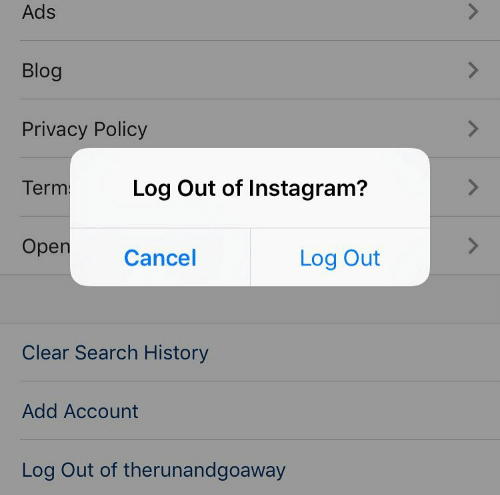
Uma vez feito isso, faça login novamente no aplicativo usando seu ID de usuário e senha
Método 7: atualizar o aplicativo Instagram
Se o seu aplicativo estiver sendo executado em uma versão desatualizada e não for atualizado há muito tempo, vários tipos de erros também poderão ocorrer. Portanto, você deve verificar se o aplicativo precisa de alguma atualização e proceder à atualização.
Siga os passos:
- Primeiro, abra a Google Play Store no seu telefone
- Agora, clique no ícone do perfil > toque em Gerenciar aplicativos e dispositivos
- Em seguida, acesse a lista de aplicativos instalados e veja se a opção Atualizar está disponível ao lado do Instagram
- Basta clicar na opção ATUALIZAR e seu aplicativo será atualizado para a versão mais recente
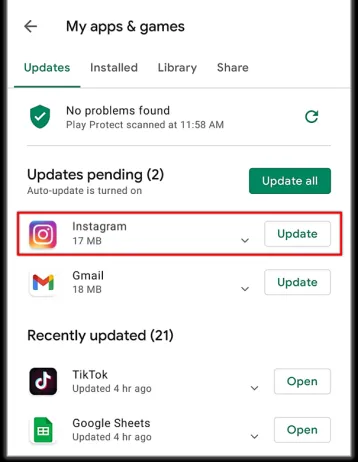
Depois que seu aplicativo for atualizado, verifique se o problema de não funcionamento dos destaques do Instagram foi corrigido ou não.
Método 8: reinstalar o aplicativo Instagram
Quando o erro persistir e você ainda estiver procurando por soluções, reinstale o aplicativo uma vez. Este processo irá atualizar seu aplicativo e remover qualquer tipo de bug para que ele funcione sem problemas.
Aqui estão as etapas a seguir:
Primeiro, toque e segure o ícone de um aplicativo Instagram e escolha o ícone “i”. Agora, dentro da tela de informações do aplicativo, clique em “Desinstalar” e confirme.
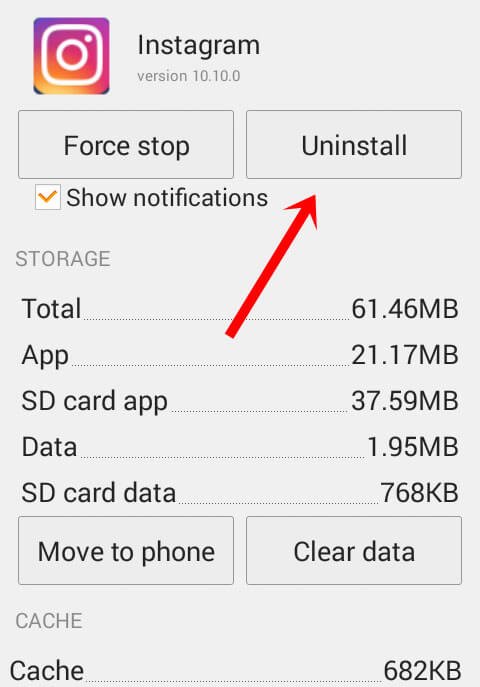
Depois de remover o aplicativo com sucesso, abra a Google Play Store e procure o aplicativo Instagram. Agora, clique na opção “Instalar” e faça login no aplicativo.
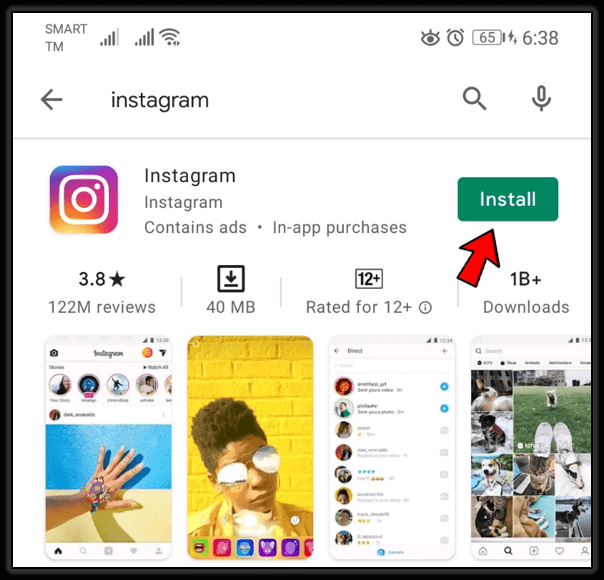
Feito isso, verifique se o problema de desaparecimento dos Destaques do Instagram foi corrigido ou não.
Método 9: peça ajuda ao suporte do Instagram
Quando nenhuma das correções acima ajudar a solucionar o erro, você deve entrar em contato com o suporte do Instagram e relatar o problema que está enfrentando. Eles irão ajudá-lo ainda mais em como resolver o problema.
Siga os passos:
- Primeiro, faça login na sua conta e clique no menu de hambúrguer
- Agora, escolha Configurações e clique em Ajuda
- Em seguida, clique na opção “Relatar um problema”
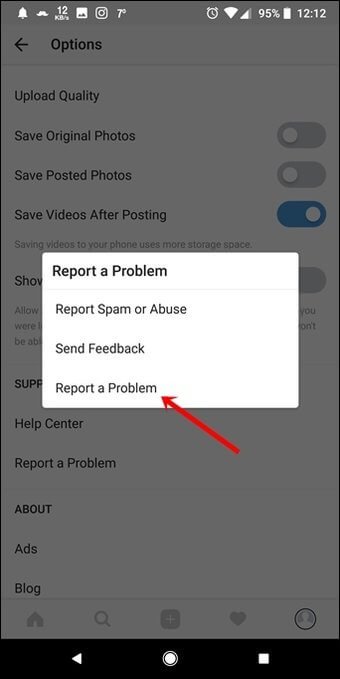
- Aqui, insira o problema como “Não é possível ver ou usar o recurso Instagram Reels”
- Depois disso, pressione o botão “Enviar”
Conclusão
Por fim, o artigo chega ao fim e espero que seguir as correções tenha ajudado a resolver os destaques do Instagram que não funcionam em telefones Android. Como você sabe, o erro pode ocorrer por vários motivos, mas, ao mesmo tempo, existem maneiras de resolvê-lo. Portanto, sugere-se seguir todos os métodos discutidos aqui e se livrar do problema facilmente.
Sophia Louis is a professional blogger and SEO expert. Loves to write blogs & articles related to Android & iOS Phones. She is the founder of pt.android-ios-data-recovery.com and always looks forward to solve issues related to Android & iOS devices